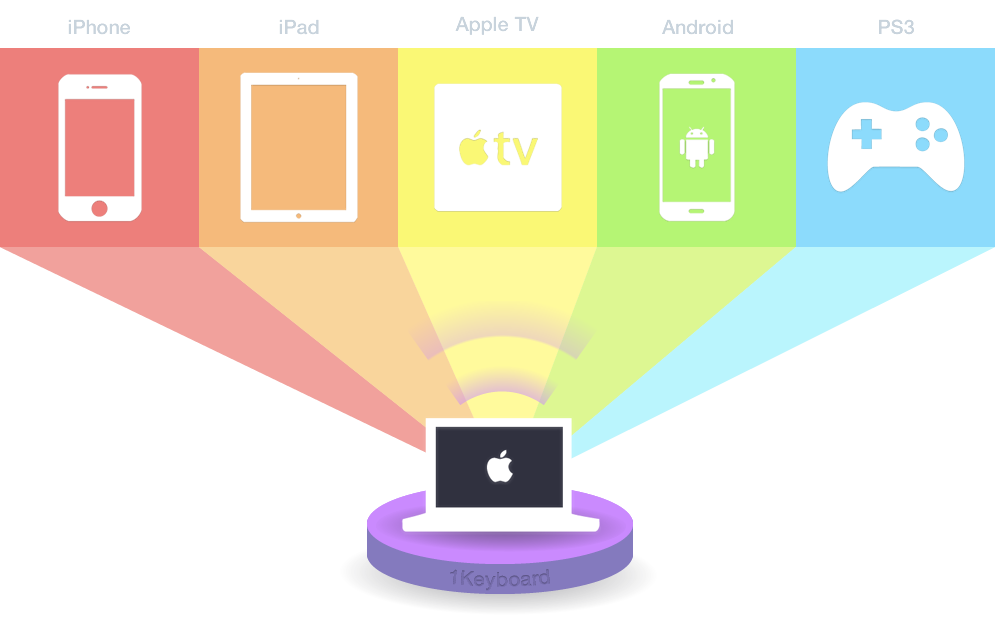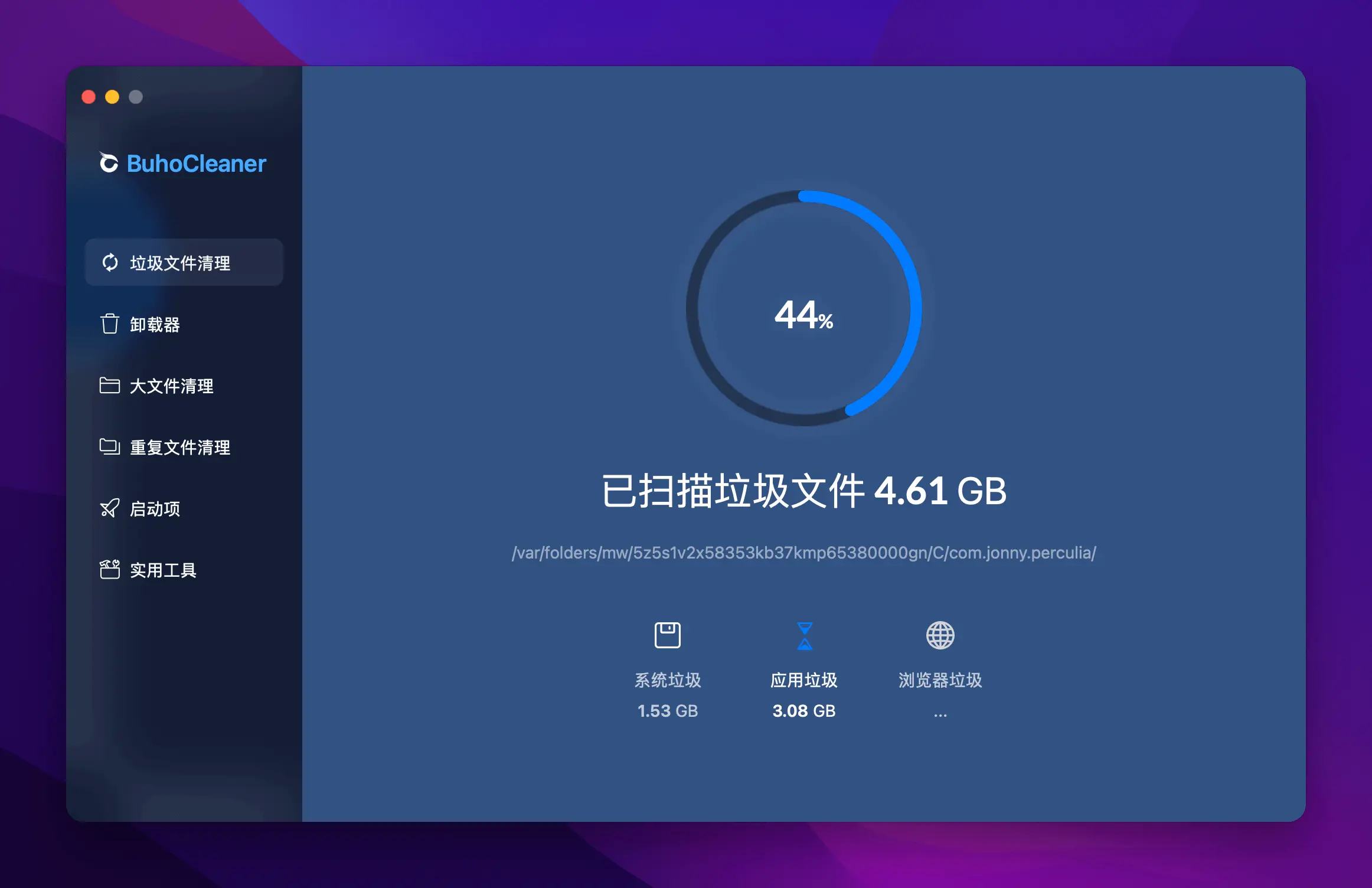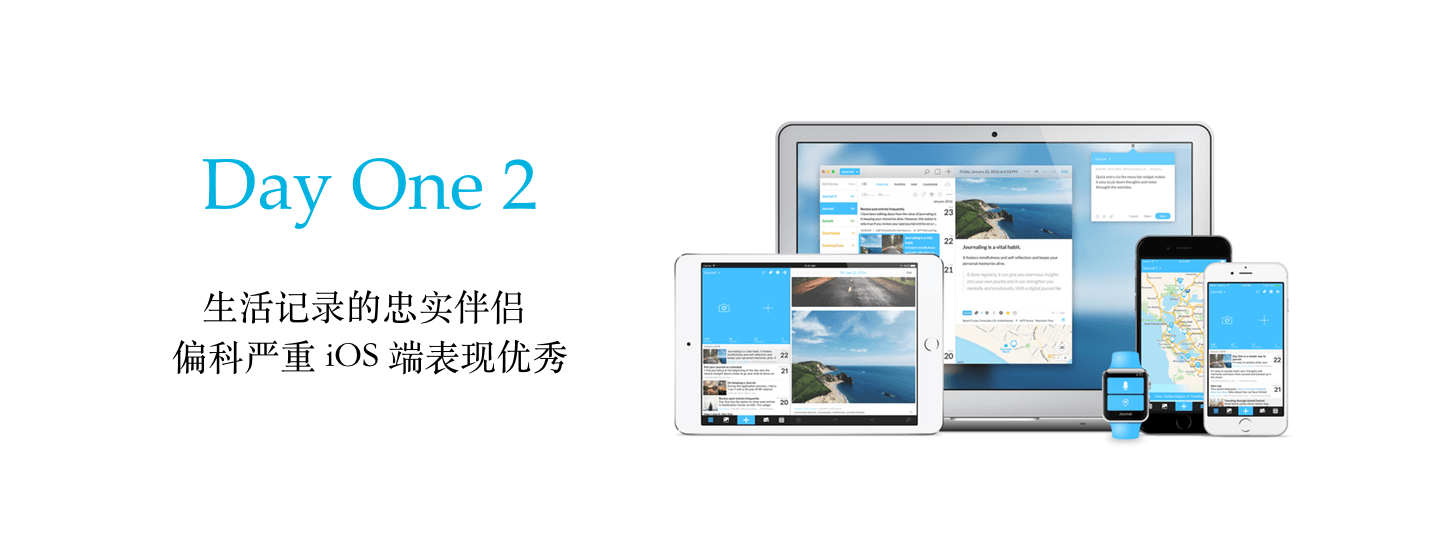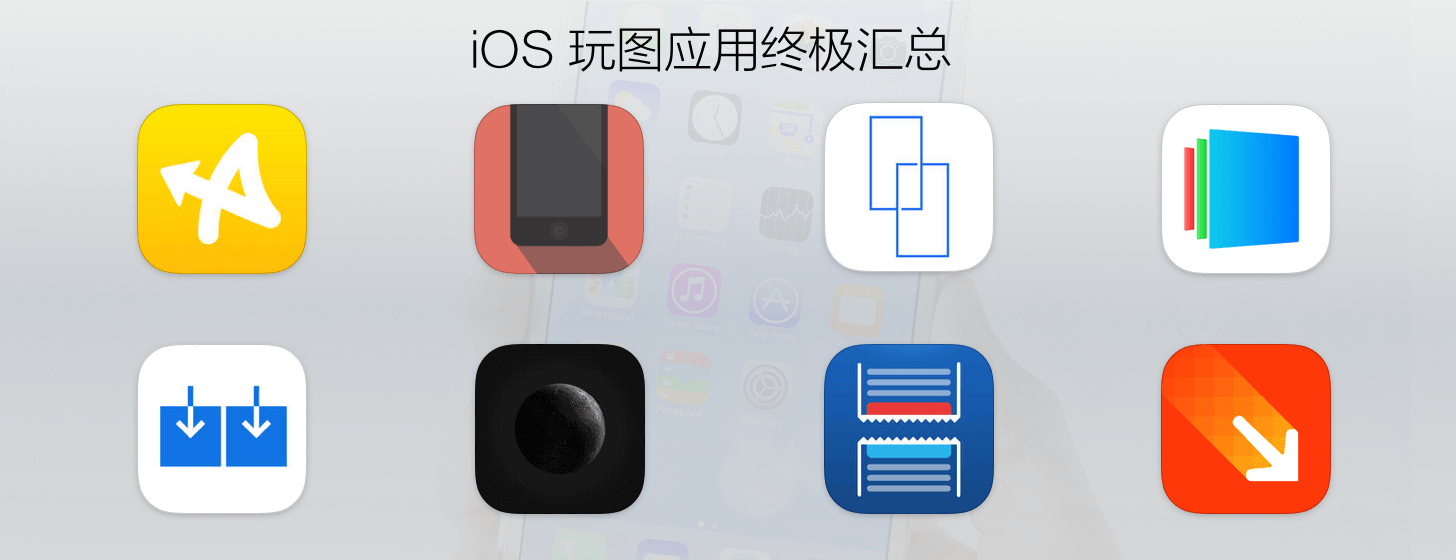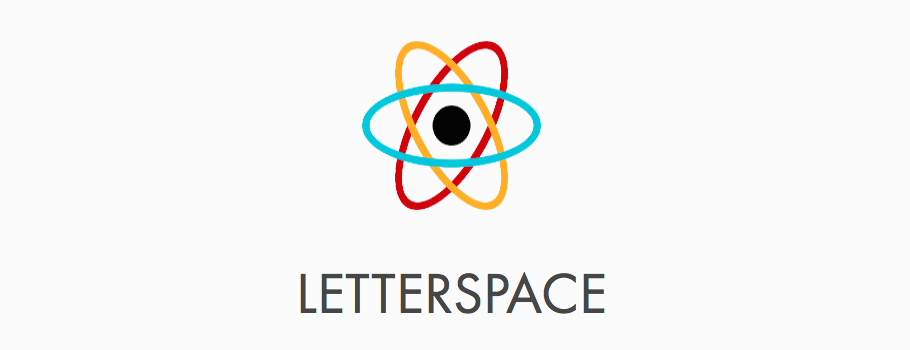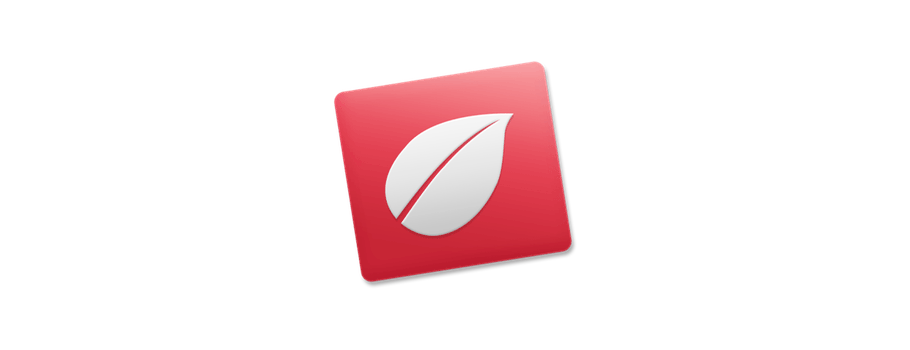Mac 玩儿法曾对相似的几款同类 Markdown 编辑器 Ulysses、Typed for Mac、Mou 等进行了详细、深入的展开介绍,而多年前的 Markdown 大佬 iA Writer 的开发者 iA 在 2014 年推出的高级版 iA Writer Pro,被各位用户称作「贵而不实」的编辑器。很好理解,19.99 美元的编辑器,本身消费者都盼望着和 Mou 这样免费的编辑器相比能出点什么新花样。而买下来才发现,这功能比 Mou 多不了多少,也无法达到 Ulysses 的水准。本文将带你揭开 Writer Pro,这样一款富有争议的 Markdown 写作编辑器的神秘面纱。
从界面看
Writer Pro 并没有花哨的外表,它甚至连独立的 Markdown 的效果预览窗口都没有。不过,不难看出,其实 Writer Pro 的 Markdown 语言效果预览就在写作窗口,在写作过程中使用 Markdown 语言就会自动呈现出编译后的效果。从这点看,Writer Pro 采用了和 Mou 全然不同的效果。Mou 采用了可以自定义预览效果(GitHub 皮肤等),我们不难看出 Writer Pro 和 Mou 这类软件的面向性有所区别,Writer Pro 更加倾向于文章的写作,而非文档、图文教程类的写作。
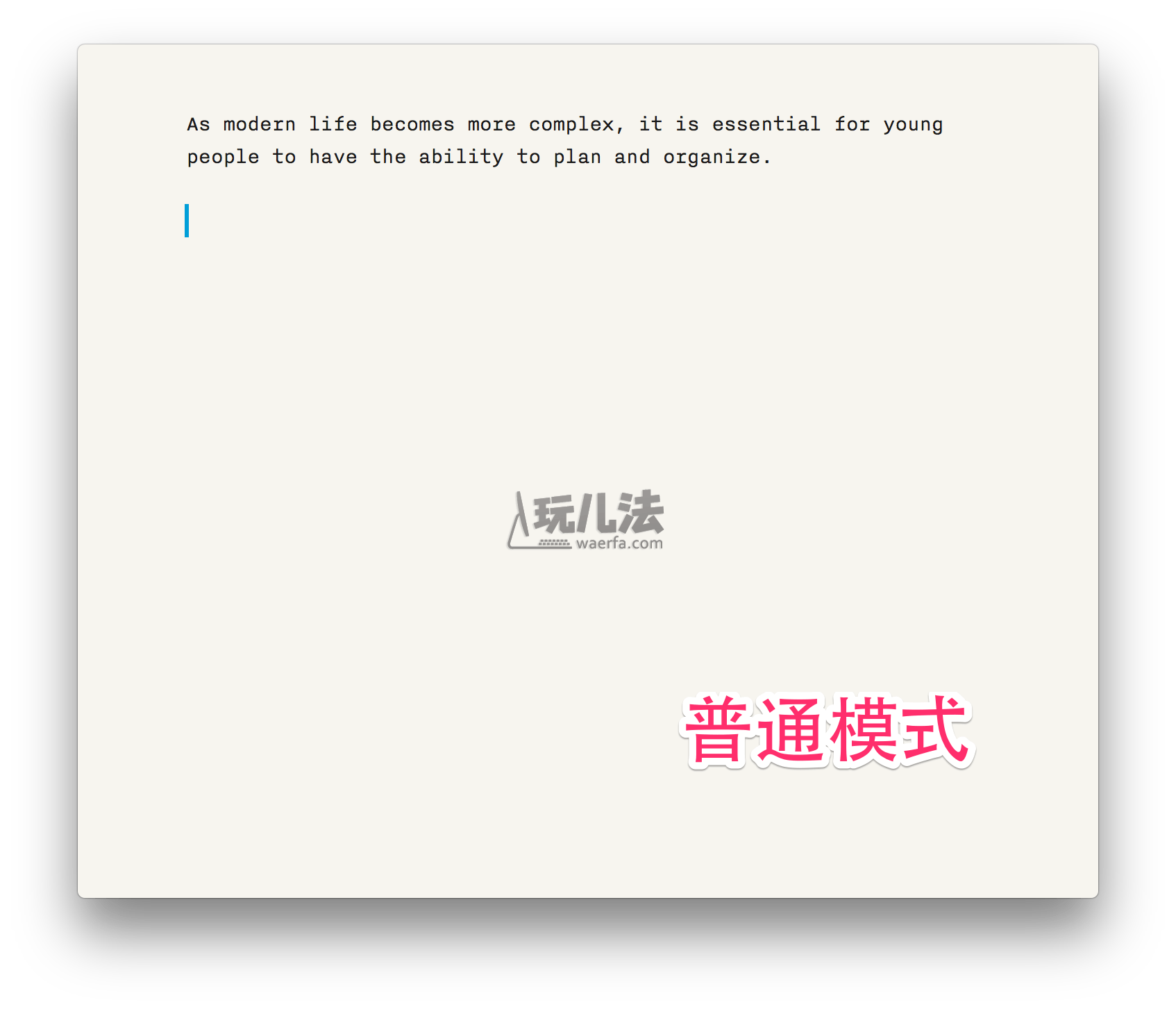
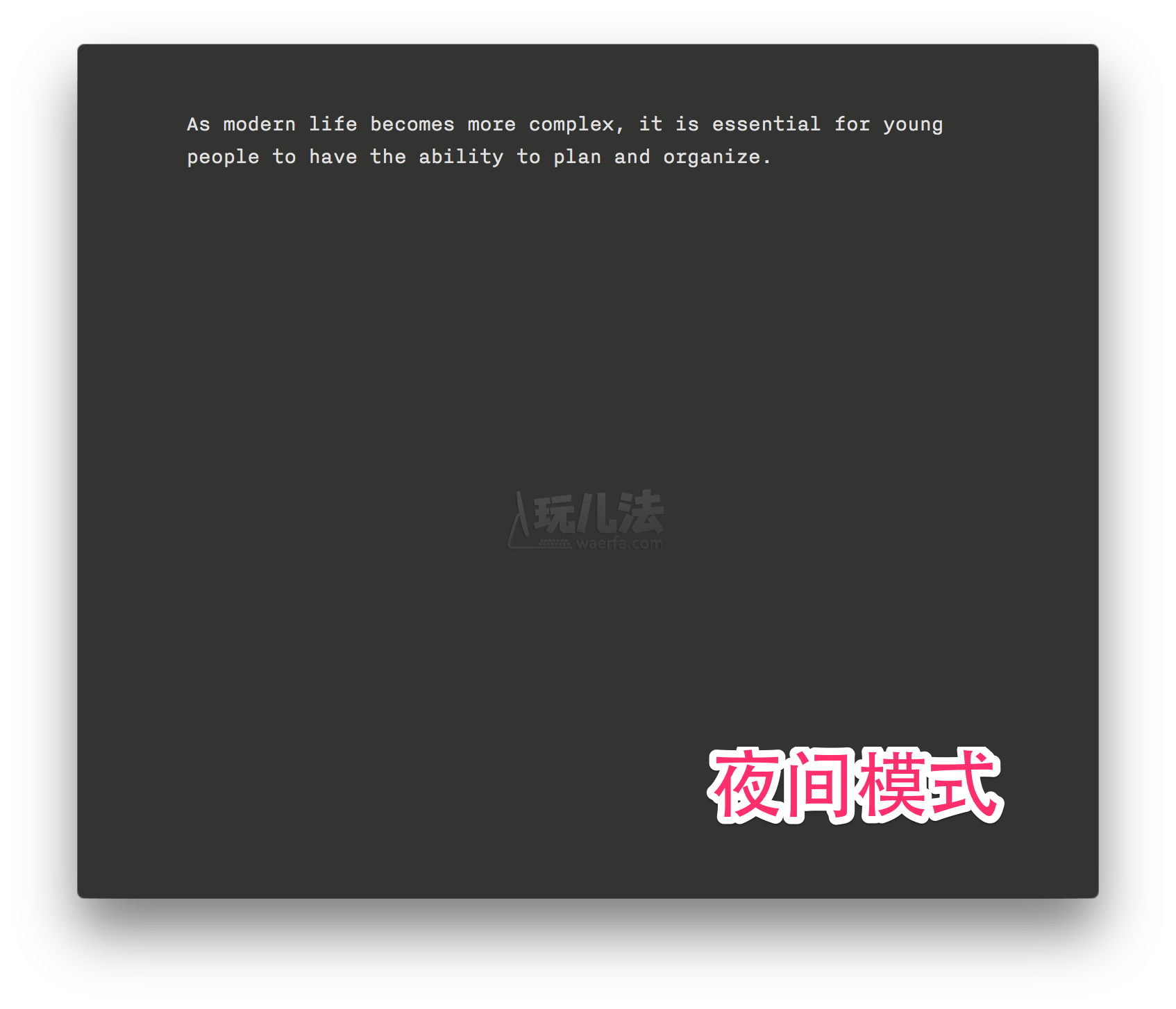
和 Mou、Ulyssees 相比,Writer Pro 也并没有提供非常复杂的选项、窗口,却在窗口最下方提供了较为实用的写作时间、格式选项、写作字数(默认不一直显示,鼠标滑过才会显示,可在 menu bar 上 Window 栏中使永久显示),对于专注的文章作者,或是像笔者这样为了考托福而练写作的学习者来说,花哨界面的缺少或许真的是让人沉下心的因素之一。因此,本文的题目也就揭开了一半 —— 专注写作。
从功能看
Writer Pro 的功能一直被人吐槽为诟病,但它的一些功能性亮点,也为我们提供了一些其他软件不能提供的便利。
Syntax 句法检测
对于英文学习者来说,句法检测功能相当有用。它是什么?开启句法检测功能后,选择你想检测的词性(句型、形容词、名词、副词、动词、介词、连词等),能够为你高亮所有该词性的单词,用户可以快速地检测有没有使用不当的地方。和同样适合专注写作的应用 Byword 相比,Writer Pro 可真的是为英文书写提供了更多的亮点。于是,另一半题目也揭开 —— 专注英文写作。
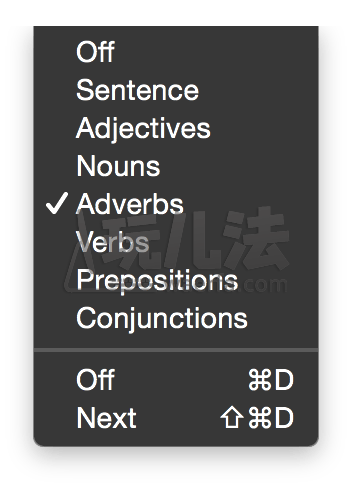
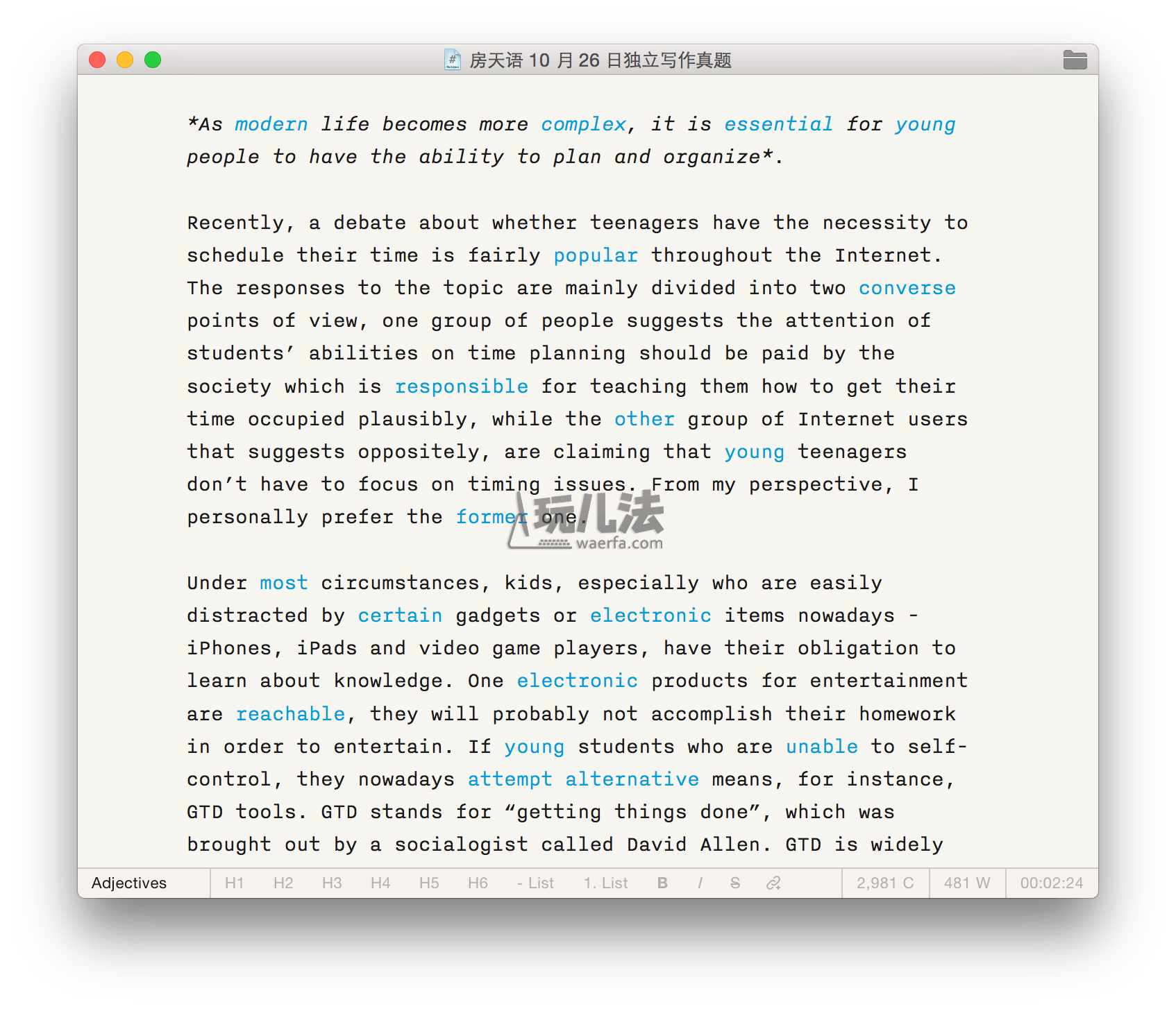
Workflow
说到 Writer Pro,就不得不提另外一个与众不同的地方。前面我们说到,Writer Pro 并不适合自定义预览样式。这的确让我们更加专注,但是写完了之后总是得读一读,但是如果用打字机的字体,就显得有些违和。的确,这样的字体对于阅读来说不是很舒服。或者,你在阅读其他人发给你的 Markdown 时,用现如今的打印字体阅读会更舒适些。Writer Pro 的开发者也想到了,并提供了 Edit, Write, Note, Read 适用于四种用途的四种样式。
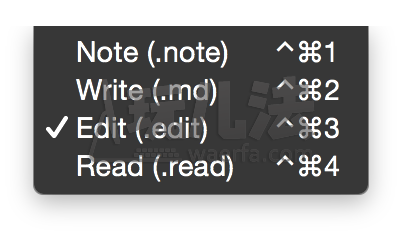
Note 笔记模式,保存为 .note
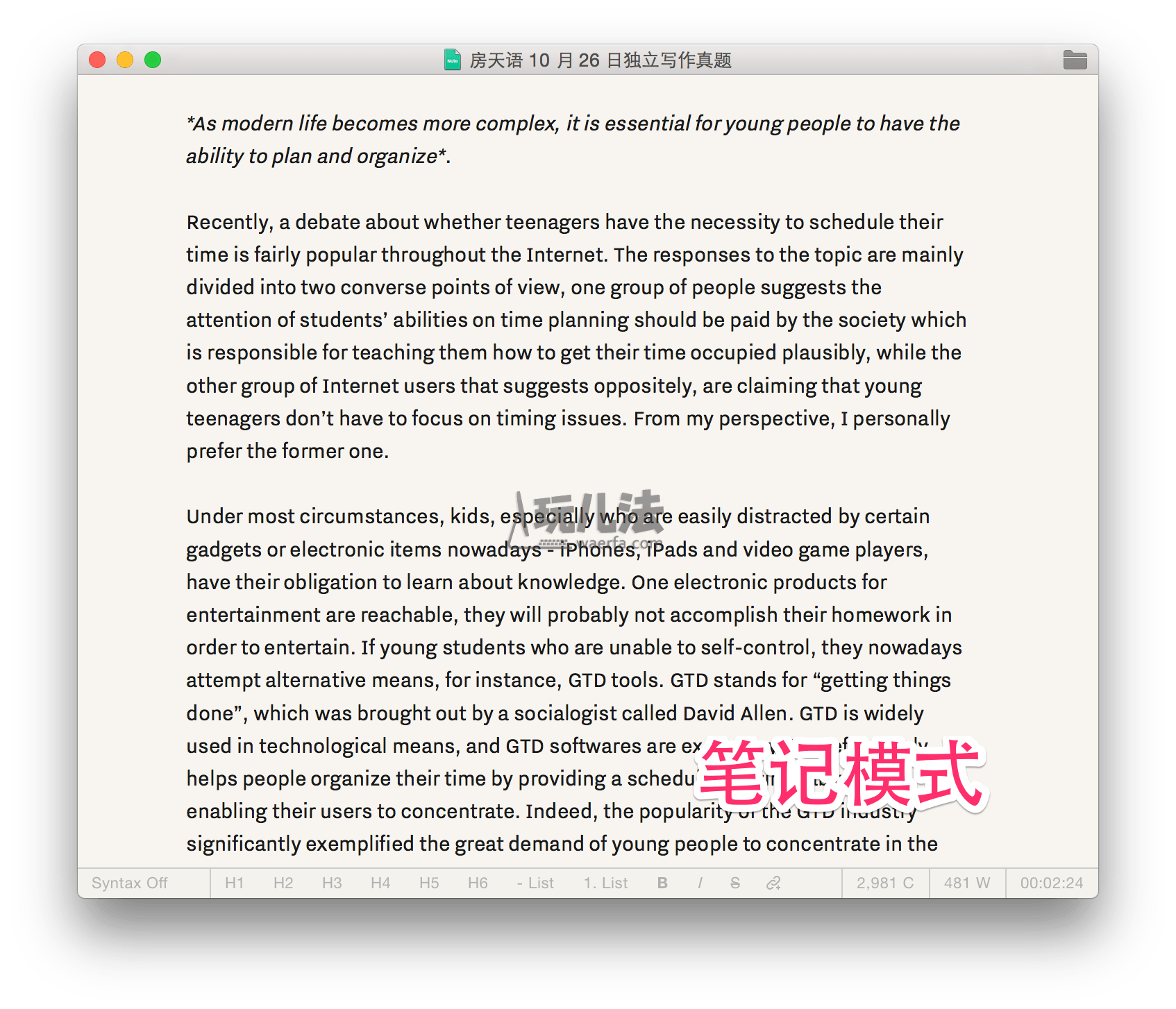
Write 书写模式,保存为 .md;
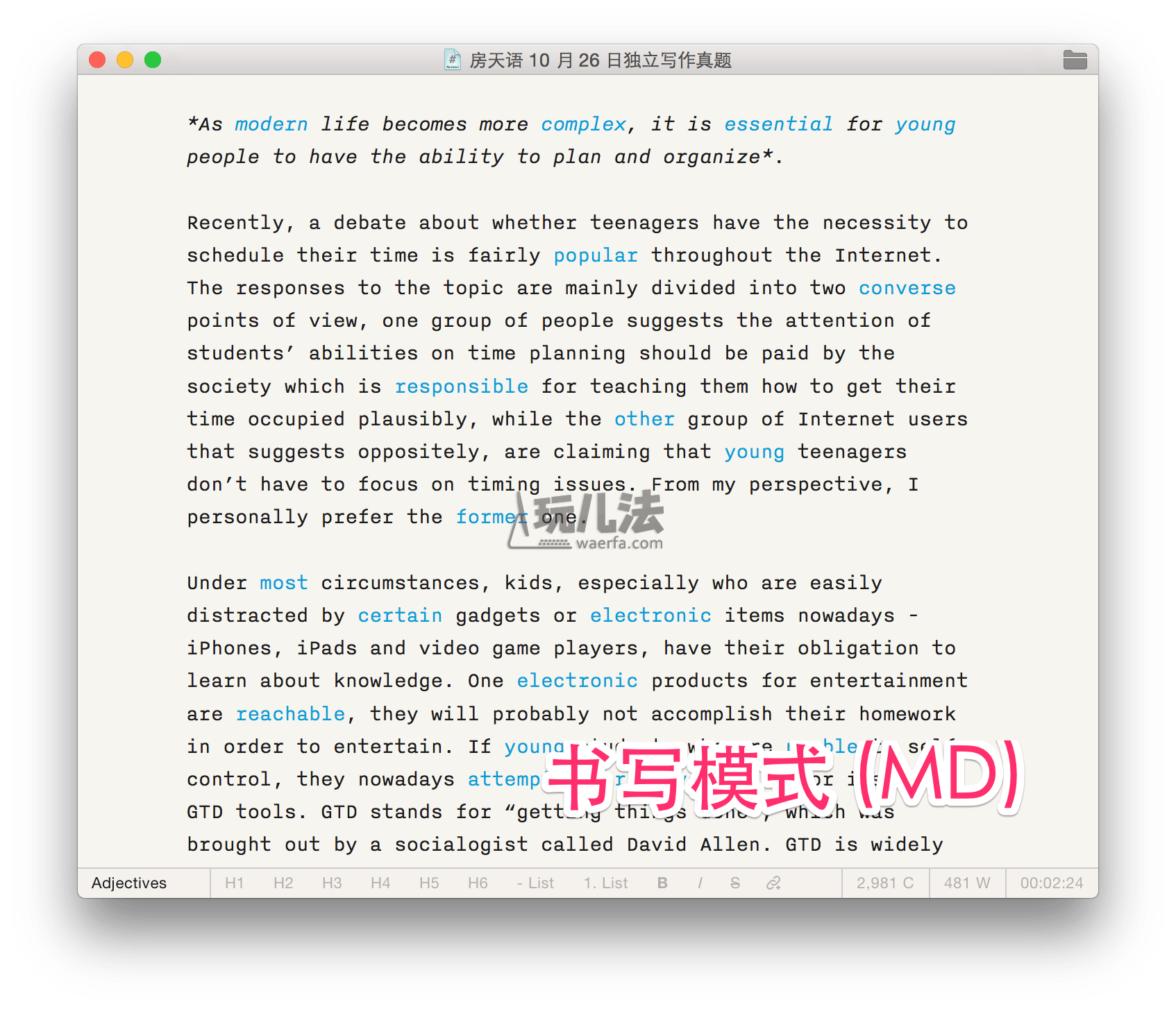
Edit 编辑模式,保存为 .edit;
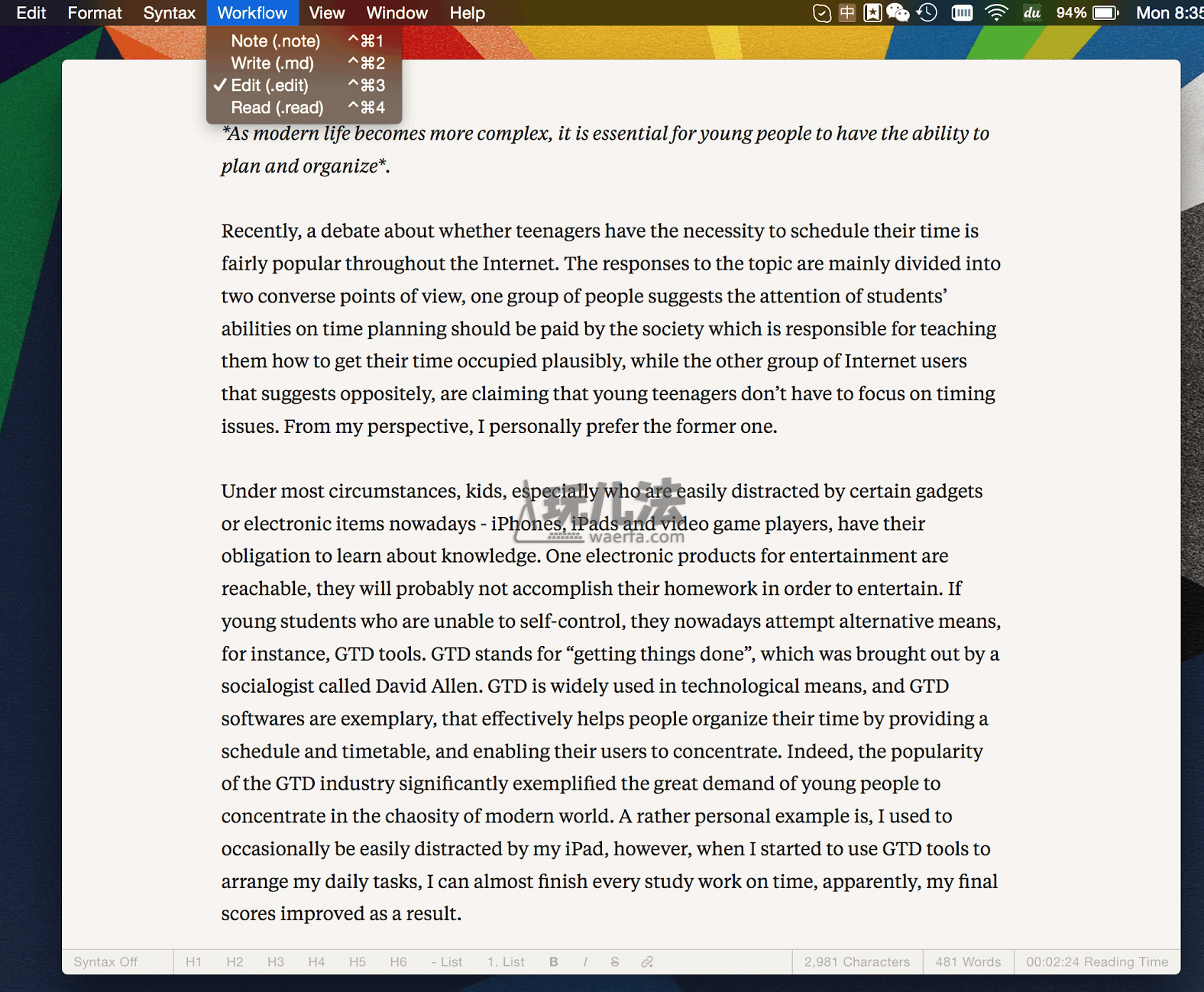
Read 阅读模式,保存为 .read;
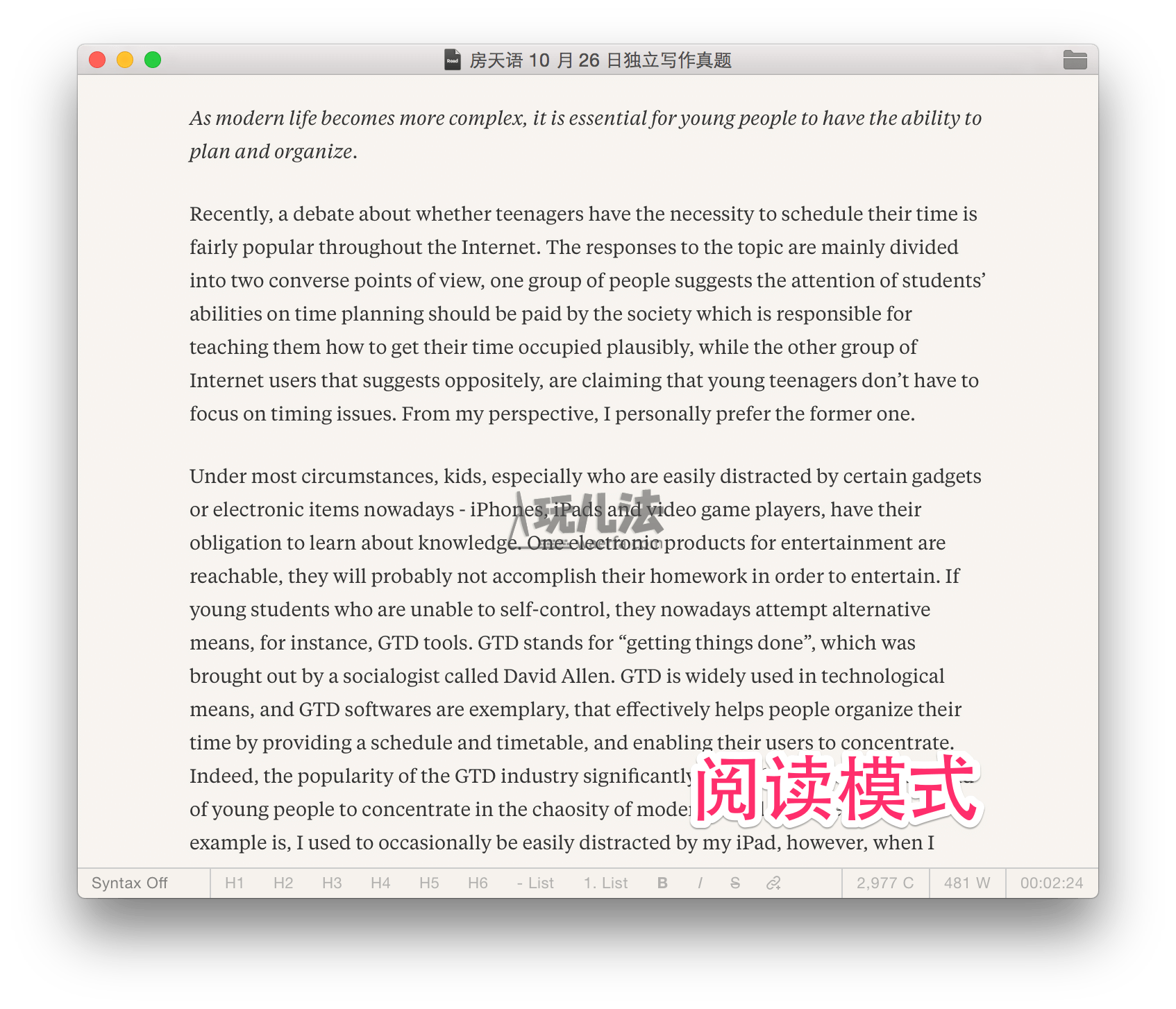
有了这四种样式模式,我想算是弥补了上面所提的界面局限性了,也同时保证了写作专注。
Microsoft Word 导出
虽然 Word 确实使用很广泛,不过同类的几款应用都不支持 docx 的导出,那这样的话,就算 Writer Pro 的优势了吧。有的时候写完作文,发给导师总不能用 Markdown 文件,所以之前都是复制到 Word 里,用上 Writer Pro 就可以直接保存为 Word 文件,省了很多麻烦。有的时候,一款应用的微不足道的细节,可能会使它显得更加细致。
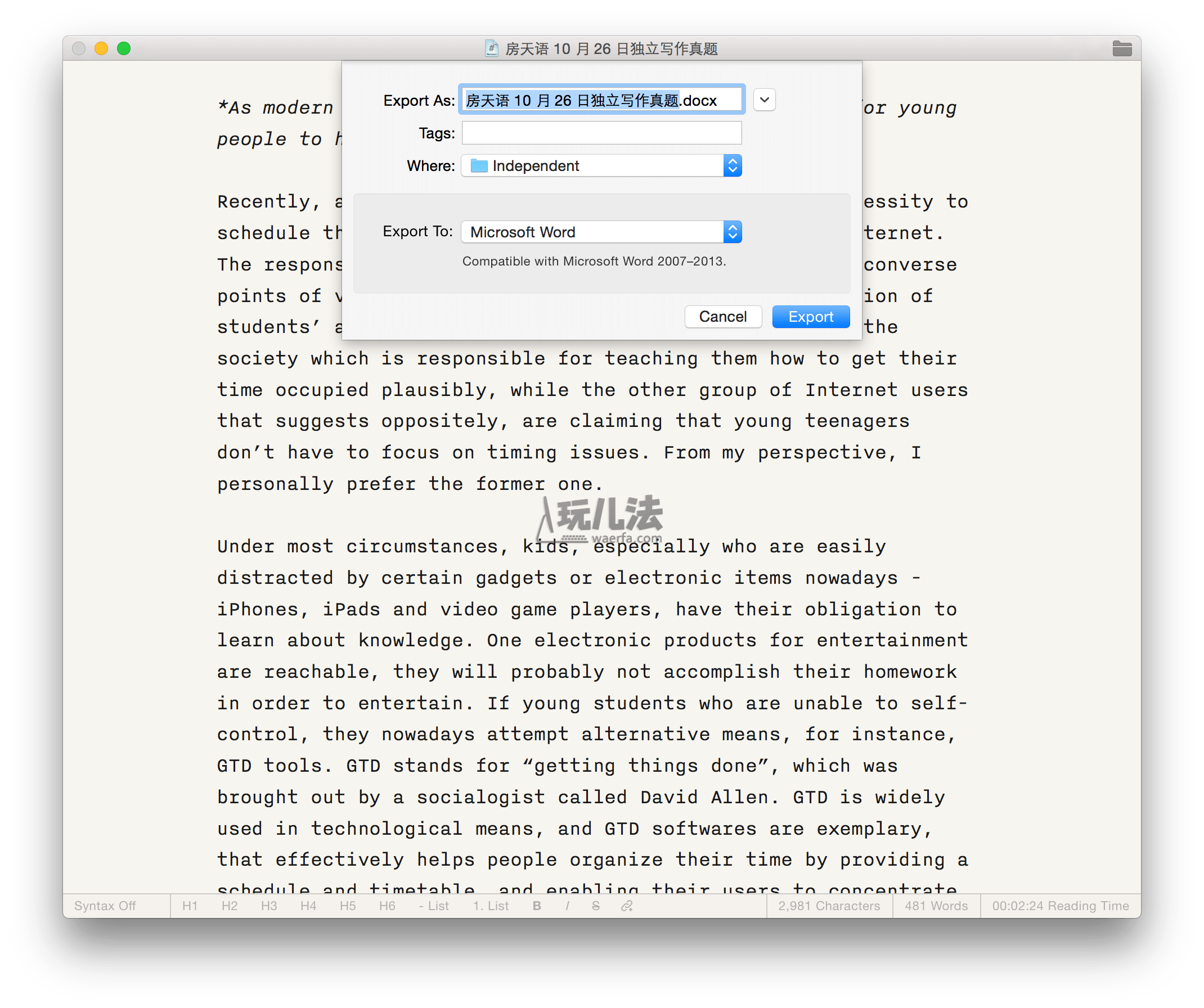
该怎么看
抛开大家的看法,我个人认为 Writer Pro 实属一款不错的编辑器。对于真正的写作者、学习者来说,Writer Pro 是一个卓越的帮手。只是,它更适合英文写作 —— 无论是字体,还是「句法检测」功能,都没有为中文写作提供优越的条件。一个优秀的产品可能只面对部分人,然而 Writer Pro 对它所面对的群体,实属不二之选。
另外,笔者还制作了一个简单的使用演示。如不能播放请去优酷。